Cómo insertar, agregar o anexar un archivo de audio o música a un documento de Word

Word es una herramienta de texto que cuenta con una gran cantidad de funcionalidades, que no todas las personas llegan a aprovechar por el desconocimiento de las mismas. Este programa de Microsoft Office es un complemento importante para muchos trabajos y actividades, ya que es fácil de usar para todo tipo de documento de texto.
Sin embargo, Word no permite únicamente texto en sus archivos. Este programa es capaz de colocar vídeos desde la PC o móvil, así como insertar audios de grabación o de música de acuerdo a lo que se quiera. En este artículo aprenderemos cómo realizar esta última acción, que para muchas personas es algo desconocido.
¿Cómo insertar audio o música a un documento Word?
Microsoft Word tiene una gran versatilidad a la hora de hacer documentos de texto, pudiendo inclusive enlazar o vincular datos desde Excel logrando crear una mejor presentación de la información. Por ello es que trabajar con estas funciones de Word puede darle una mejor presentación a los documentos que se hagan en Word. A continuación te explicamos paso a paso cómo insertar audio o música en Word:
- Una vez abierto el documento Word donde queramos insertar el audio, nos dirigimos a la pestaña "Insertar".
- Estando allí, buscaremos la opción "Objeto". La encontraremos en el grupo "Texto", teniendo un icono de un cactus, un sol y un mar.
- Haremos clic en él e inmediatamente se abrirá la ventana "Objeto". En ella podremos "Crear nuevo" o "Crear desde un archivo". Seleccionaremos "Crear desde un archivo".
- Luego, seguidamente haremos clic en "Examinar" donde tendremos la opción de elegir el archivo que queramos insertar como objeto al documento.
- Buscaremos la ubicación del audio de música o grabación que queramos insertar y damos doble clic sobre él.
- Después de seleccionado el archivo, tendremos que elegir si queremos que aparezca como un link o como un icono. "Vincular al archivo" nos llevará directamente a la localización del audio mientras que "Mostrar como icono" nos permitirá ver el audio directamente en el documento.
- Tendremos la opción además de escoger el icono que mejor nos parezca, pudiendo inclusive hacer clic en "Examinar" para colocar uno que tengamos diseñado.
- Hacemos clic en "Aceptar" y ¡listo!. El audio estará insertado en el documento de Word.
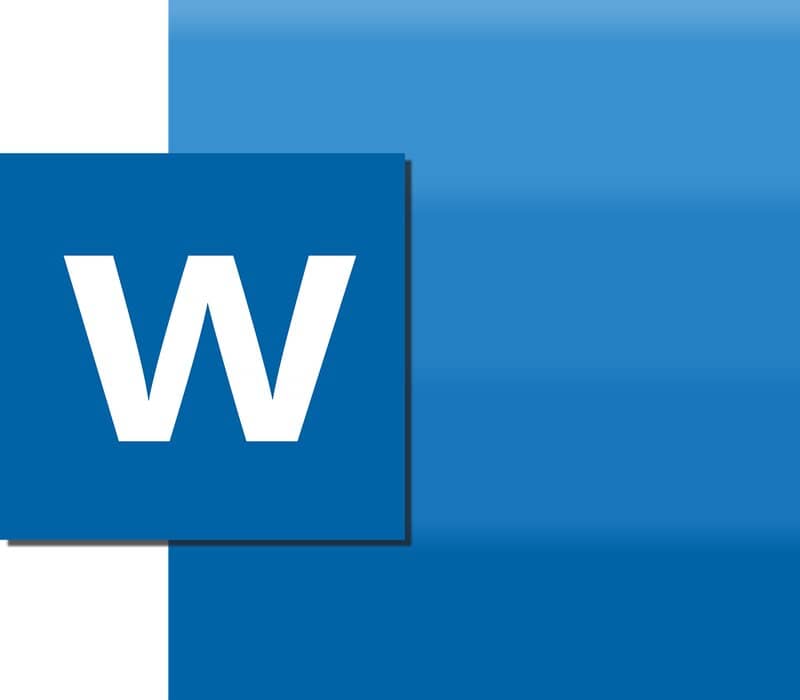
¿Cuántos archivos de audios se pueden insertar en un documento Word?
La realidad es que puedes insertar todos los que quieras siempre y cuando estos sean soportables. Dicho de otra forma, lo más recomendable es no insertar archivos de audio muy grandes porque pueden perjudicar la calidad del documento de Word.
Sin embargo, la mejor forma de inserta un archivo de audio es a través de la redacción: escribir e insertar los audios de manera coherente y explicada. Poder realizar este tipo de acción es de gran ventaja porque permite dar mejores ejemplos cuando se habla de algo con relación al audio o grabación en cuestión.
Inclusive en Word se pueden modificar el tamaño de las imágenes para tener una mejor presentación al momento de leer el documento. Microsoft Word ofrece muchas soluciones a las personas para crear textos más complejos y completos.
Insertar audios y textos alternativos para mayor alcance
Una de las principales preocupaciones de Microsoft Office es poder ofrecer servicios disponibles para todas las personas. Esto significa permitir en los documentos Word, Excel y PowerPoint la posibilidad de agregar texto alternativo.
De esa manera, se hacen los documentos más inclusivos para que personas ciegas puedan saber qué acaba de recibir. De la misma forma, los audios son una gran opción para darle más oportunidades a las personas con discapacidad.

Así mismo, insertar objetos como imágenes o vídeos en un documento Word ayuda a tener una mejor organización de los datos así como de la información. Inclusive se pueden modificar todo lo que se haya insertado solo haciendo doble clic sobre ellos. Hoy en día estas funcionalidades de Word han ganado más importancia debido a que las clases en línea, presentaciones por internet y la firma de contratos en línea han ido aumentando de un tiempo para acá.
Espero toda la información aquí escrita te sea de gran ayuda, no olvides compartir en tus redes sociales y nos vemos en el próximo artículo. ¡Hasta la próxima!